
I 5 modi più semplici per trasferire musica da iPhone ad Android

Oggigiorno, sempre più persone hanno più di un telefono cellulare nella loro vita quotidiana, e i loro telefoni possono essere iPhone o dispositivi Android . Immagino che tu possa essere uno di questi. Ti ritrovi in una di queste situazioni?
AIUTO! Ho un iPhone e ho da poco acquistato un nuovo Android , ma vorrei trasferire la mia musica Apple su Android . Cosa posso fare?
"Il mio iPhone ha tantissima memoria disponibile, come posso trasferirla dall'iPhone al mio vecchio Android tramite computer?"
Allora sai come trasferire facilmente la tua musica dall'iPhone al tuo Android ? Segui questi 5 semplici metodi e potrai ottenere ciò che desideri senza perdere nulla.
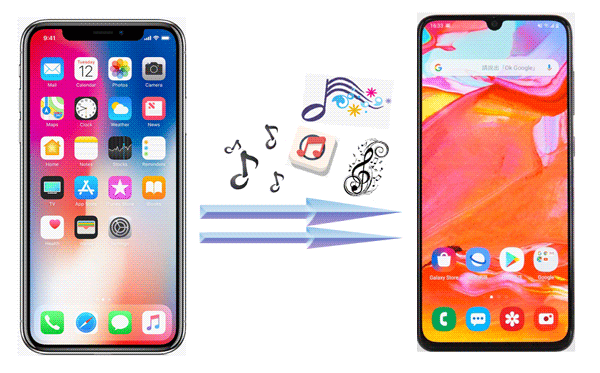
Coolmuster Mobile Transfer è uno strumento di migrazione dati completo che può copiare senza problemi tutta la tua musica da un iPhone a un dispositivo Android . Anche se i tuoi dispositivi mobili utilizzano sistemi operativi diversi, questo software può creare un ponte tra di essi e trasferire dati da iOS ad Android e viceversa. Inoltre, può trasferire contatti , messaggi di testo, foto e altro ancora.
Caratteristiche principali di questo strumento di trasferimento mobile:
Scarica il software per il trasferimento musicale in un clic.
Ora puoi trasferire tutta la musica da iPhone ad Android con Coolmuster Mobile Transfer :
Passaggio 1: installa e avvia Coolmuster Mobile Transfer sul tuo computer.

Passaggio 2: Dopodiché, collega correttamente il tuo iPhone al computer con un cavo USB. Se è corretto, il tuo iPhone riceverà una notifica che ti chiederà se vuoi autorizzare questo computer . Tocca l'opzione " Autorizza " e consentigli di accedere alle impostazioni e ai dati del tuo iPhone tramite la tua password.

Passaggio 3: Utilizza un cavo USB per collegare il tuo Android al computer. Quindi segui le istruzioni sullo schermo per abilitare la modalità di debug USB sul tuo dispositivo Android . Dopodiché, verifica che il tuo telefono Android sia impostato come dispositivo di " Destinazione " oppure fai clic su " Capovolgi ".

Passaggio 3: seleziona semplicemente l'opzione " Musica " nel pannello centrale e premi il pulsante " Avvia copia " per iniziare a trasferire tutta la musica dall'iPhone Android .

Nota: Coolmuster Mobile Transfer è ampiamente compatibile con la maggior parte delle generazioni di iPhone, iPad, iPod touch, Samsung, Sony, TCL, Motorola, Xiaomi, OnePlus, Tecno, Vivo, Honor, ecc.
Da non perdere:
2 soluzioni per trasferire musica da Android a iPhone
Come trasferire foto da iPhone ad Android ? [Soluzione completa]
Alcuni post affermano che gli utenti possono trasferire musica da iPhone ad Android con YouTube Music. Sì, sembra fattibile, ma in realtà non lo è, perché è necessario trasferire la musica dall'iPhone al computer. YouTube Music consente di caricare file musicali su un computer, ma non su un telefono cellulare. In questo caso, perché non trasferire la musica da iPhone ad Android tramite Google Drive ? Dopo il trasferimento, è possibile riprodurre la musica con qualsiasi lettore musicale.
Utilizza Google Drive per trasferire musica da iPhone ad Android :
Passaggio 1: scarica e installa Google Drive sul tuo iPhone e accedi con il tuo account Google.
Passaggio 2: Fai clic sull'icona " + " e seleziona " Carica ". Quindi seleziona e carica i file musicali dal tuo iPhone su Google Drive.

Passaggio 3: installa Google Drive sul tuo telefono Android e accedi allo stesso account. Vedrai i file musicali caricati. Ora, scaricali sul tuo telefono Android . Potrai quindi riprodurli direttamente.
Come tutti sappiamo, iTunes può essere utilizzato per collegare Apple Music al computer. Possiamo quindi usarlo per trasferire prima la musica dall'iPhone al computer e poi spostare tutta la musica Apple sul nostro Android dal computer. Tuttavia, iTunes può trasferire solo i file musicali acquistati e la sua funzione "Sincronizza musica" trasferisce la musica solo da un computer a un dispositivo iOS , ma non viceversa.
Ecco i passaggi:
Passaggio 1: apri iTunes sul tuo computer e collega il tuo iPhone al PC tramite USB. Quindi fai clic su " File " > " Dispositivi " > " Trasferisci acquisti da '[Il tuo iPhone]' " per salvare i file musicali dell'iPhone sul tuo computer.
Passaggio 2: Sul computer, vai alla cartella " C:\Utenti\[NomeUtente]\Musica\iTunes\iTunes Media " e sposta i file musicali sul desktop.
Passaggio 3: collega il tuo telefono Android al PC con un cavo USB e seleziona " Trasferimento file/ Android Auto ". Quindi fai clic su "Questo PC" e apri una cartella del tuo dispositivo Android .
Passaggio 4: trascina i file musicali dal desktop del computer alla cartella del telefono Android . Attendi il completamento del trasferimento. Quindi, rimuovi le connessioni in modo sicuro.

Oltre ai 3 metodi sopra descritti, puoi anche utilizzare SHAREit , un'app di terze parti che ti consente di trasferire musica da iPhone ad Android senza un computer.
Ecco i passaggi per utilizzare SHAREit per trasferire la tua musica Apple su Android :
Passaggio 1: Scarica e avvia l'app SHAREit tramite l'app store di terze parti su iPhone e Android . Ricordati di connettere i dispositivi alla stessa rete Wi-Fi.
Passaggio 2: Fai clic sull'opzione " Invia " dal tuo iPhone per scegliere la musica che desideri inviare. Una volta completata la selezione, tocca l'icona " Avanti " per procedere.
Passaggio 3: Fai clic sull'opzione " Ricevi " da Android e il dispositivo ricevente cercherà automaticamente il dispositivo mittente. Questo verrà visualizzato sullo schermo del mittente. Torna al tuo iPhone, seleziona il tuo Android e riceverai la tua musica su Android dal tuo iPhone.

AirDroid è un'altra eccellente applicazione per gestire e trasferire file tra telefono e computer; offre anche funzionalità di trasferimento file peer-to-peer, che possono essere utilizzate per inviare musica da un iPhone a un dispositivo Android .
Ecco come fare:
Passaggio 1: scarica e installa l'app AirDroid sia sul tuo iPhone (dall'App Store) sia sul tuo dispositivo Android (dal Google Play Store).
Passaggio 2: accedi a entrambi i dispositivi con lo stesso account AirDroid. Puoi quindi utilizzare la funzione " Amici " per inviare file direttamente.
Passaggio 3: Sul tuo iPhone, apri AirDroid, clicca sulla scheda " Trasferisci " e scegli il tuo dispositivo Android . Quindi clicca sull'icona " Graffetta " e scegli " File " per selezionare i file musicali. Infine, clicca su " Invia ". Riceverai i file musicali sul tuo dispositivo Android .

Dopo aver imparato questi 4 metodi, scoprirai che trasferire la tua musica da iPhone ad Android è facile. Tuttavia, rispetto ad altri metodi, Coolmuster Mobile Transfer è il più comodo e semplice. Con un solo clic, puoi trasferire tutti i tuoi brani da iPhone ad Android senza alcuna perdita. Te lo meriti!
Articoli correlati:
Trasferisci i memo vocali da iPhone a Mac con 5 metodi
Recupero file multimediali Android : recupera video e musica eliminati dai cellulari Android
Passare da iPhone a Pixel: ne vale la pena e come effettuare la migrazione dei dati?

 Trasferimento da telefono a telefono
Trasferimento da telefono a telefono
 I 5 modi più semplici per trasferire musica da iPhone ad Android
I 5 modi più semplici per trasferire musica da iPhone ad Android





